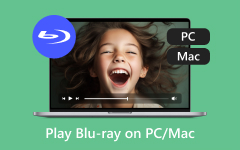3 τρόποι καταγραφής του παιχνιδιού Steam σε Windows PC και Mac
Ρεύμα είναι μια γνωστή πλατφόρμα διανομής ψηφιακών βιντεοπαιχνιδιών που εξυπηρετεί διαφορετικά είδη παιχνιδιών όπως RPG, Simulation, Sports και άλλα. Μπορείτε εύκολα να βρείτε σχεδόν όλα τα καυτά παιχνίδια σε αυτό. Το Steam έχει καλύψει Windows, macOS, Linux, iOS και Android. Προσφέρει έναν απλό τρόπο πρόσβασης, αγοράς, αποθήκευσης και παιχνιδιού όλων των ειδών παιχνιδιών.
Ψάχνετε για έναν τρόπο να εγγραφή παιχνιδιού Steam?

Για διαφορετικές ανάγκες, όπως κοινή χρήση ή μεταφόρτωση, θέλετε καταγράψτε παιχνίδια Steam. Σήμερα, μπορείτε να δείτε πολλές εγγραφές παιχνιδιών που μοιράζονται στο YouTube. Αυτή η ανάρτηση θέλει να μοιραστεί 3 υπέροχα Συσκευές καταγραφής παιχνιδιών ατμού για να κάνετε την εγγραφή παιχνιδιού Steam.
Μέρος 1. Πώς να εγγράψετε παιχνίδια Steam με OBS
OBS είναι μια συσκευή εγγραφής οθόνης ανοιχτού κώδικα που μπορεί να χρησιμοποιηθεί για τη σύλληψη παιχνιδιού στο Steam. Χρησιμοποιείται ευρέως από πολλούς παίκτες Steam επειδή παρέχει έναν εύκολο τρόπο ροής του παιχνιδιού στο Twitch, το YouTube και πολλά άλλα. Είναι σε θέση να καταγράφει και να παίζει ατμό στο Steam με ταχύτητα έως 120 fps. Επιπλέον, το OBS σας επιτρέπει να τοποθετήσετε επικάλυψη κάμερας web.
Αρχικά, πρέπει να κάνετε λήψη, εγκατάσταση και εκτέλεση του OBS στον υπολογιστή σας. Κατά την εγκατάσταση, πρέπει να εκτελέσετε τον Οδηγό αυτόματης διαμόρφωσης. Μπορεί να αλλάξει ορισμένες ρυθμίσεις εγγραφής, ανάλυσης, κωδικοποιητή, ρυθμού bit και άλλων.
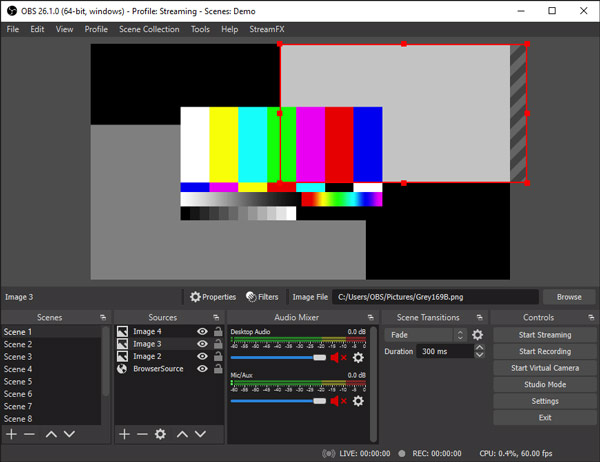
Πριν από την εγγραφή του παιχνιδιού Steam, μπορείτε να προσαρμόσετε τις ρυθμίσεις βίντεο και ήχου ανάλογα με τις ανάγκες σας. Βεβαιωθείτε ότι έχετε ενεργοποιήσει τις συσκευές ήχου.
Όταν θέλετε να εγγράψετε παιχνίδια στο Steam, μπορείτε να κάνετε κλικ στο Ξεκινήστε την εγγραφή στο OBS. Μπορείτε να κάνετε κλικ Αρχεία στη γραμμή μενού και επιλέξτε Εμφάνιση ηχογραφήσεων για να ελέγξετε τις καταγραφές παιχνιδιού Steam που έχετε τραβήξει.
Μέρος 2. Εγγραφή Steam Gameplay με το Xbox Game Bar στα Windows 10
Μπαρ παιχνιδιών Xbox είναι η προεπιλεγμένη συσκευή εγγραφής παιχνιδιών για χρήστες Windows. Είναι μέρος του Παιχνίδι DVR δυνατότητα που προσφέρεται από την εφαρμογή Xbox. Εάν χρησιμοποιείτε υπολογιστή με Windows 10, μπορείτε να το χρησιμοποιήσετε απευθείας για να εγγράψετε παιχνίδια στο Steam.
Βήμα 1Το Game Bar είναι ενεργοποιημένο από προεπιλογή. Αλλά πριν το χρησιμοποιήσετε για να καταγράψετε το παιχνίδι σας στο Steam, θα πρέπει να το ελέγξετε. Μπορείς να πας Αρχική μενού, κάντε κλικ ρυθμίσεις εικονίδιο, επιλέξτε Gaming και στη συνέχεια Μπαρ παιχνιδιών να την ενεργοποιήσετε.
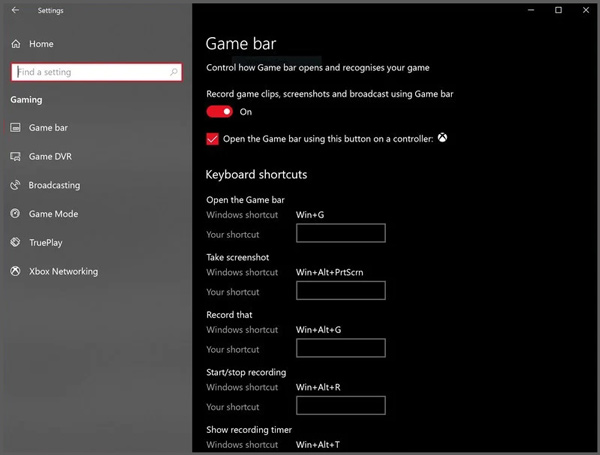
Βήμα 2Όταν θέλετε να καταγράψετε το παιχνίδι Steam, μπορείτε να πατήσετε Windows + G πλήκτρα για να ανοίξετε το Game Bar. Στη συνέχεια, μπορείτε να δείτε το κύριο παράθυρο εγγραφής εμφανίζεται στην οθόνη. Απλώς κάντε κλικ στο Ρεκόρ εικονίδιο για να ξεκινήσετε την εγγραφή του παιχνιδιού στο Steam. Εδώ μπορείτε επίσης να χρησιμοποιήσετε τις συντομεύσεις Κερδίστε + Alt + G για γρήγορη έναρξη ή διακοπή της εγγραφής παιχνιδιού Steam.
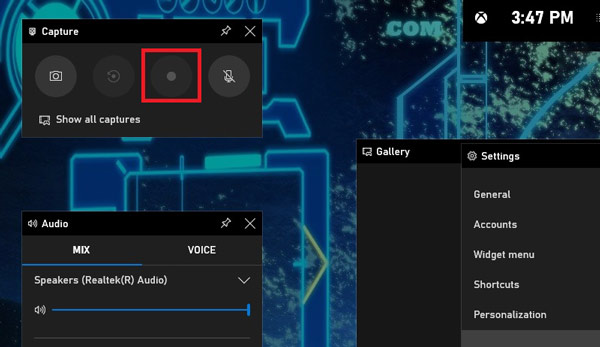
Με αυτό τον τρόπο, μπορείτε εύκολα καταγράψτε το παιχνίδι στον υπολογιστή και Mac.
Μέρος 3. Καλύτερος τρόπος εγγραφής παιχνιδιών Steam σε Windows PC και Mac
Εκτός από τις παραπάνω μεθόδους, μπορείτε επίσης να βασιστείτε στο επαγγελματικό λογισμικό καταγραφής παιχνιδιών Steam, Οθόνη συλλαμβάνει για να καταγράψετε το παιχνίδι. Έχει τη δυνατότητα να καταγράφει παιχνίδια Steam χωρίς καμία επίπτωση στην απόδοση του παιχνιδιού. Το πιο σημαντικό, μπορεί να συλλάβει το παιχνίδι Steam σε 60fps με υψηλή ευκρίνεια.
Βήμα 1Δωρεάν λήψη, εγκατάσταση και εκτέλεση αυτής της συσκευής εγγραφής Steam στον υπολογιστή σας. Χρησιμοποιήστε το Εγγραφής βίντεο δυνατότητα εγγραφής του παιχνιδιού σας στο Steam.

Βήμα 2Μπορείτε να προσαρμόσετε την περιοχή εγγραφής οθόνης και να επιλέξετε την πηγή εγγραφής ήχου ανάλογα με τις ανάγκες σας. Σας επιτρέπεται να καταγράψετε το παιχνίδι με ολόκληρη την οθόνη ή την επιλεγμένη περιοχή. Εν τω μεταξύ, μπορείτε να ενεργοποιήσετε Webcam για να προσθέσετε το πρόσωπό σας στο εγγεγραμμένο βίντεο. Για την ηχογράφηση, μπορείτε να επιλέξετε λήψη ήχου από κάρτα ήχου συστήματος, μικρόφωνο / ηχείο ή και τα δύο.

Βήμα 3Ενώ παίζετε παιχνίδι στο Steam, μπορείτε να κάνετε κλικ REC για να ξεκινήσει η εγγραφή. Κατά τη διάρκεια της διαδικασίας, μπορείτε να επεξεργαστείτε ελεύθερα την εγγραφή και να προσθέσετε βέλη, κείμενο, γραμμή, ορθογώνιο, έλλειψη και περισσότερους σχολιασμούς σε αυτήν.
Βήμα 4Αυτή η συσκευή εγγραφής Steam είναι εξοπλισμένη με Προβολή χαρακτηριστικό. Μπορείτε να δείτε απευθείας το βίντεο που έχετε τραβήξει και να κάνετε περισσότερες λειτουργίες επεξεργασίας. Μετά από αυτό, κάντε κλικ στο Αποθήκευση κουμπί σε αυτόν στον υπολογιστή σας. Μπορείτε να εξαγάγετε το βίντεο παιχνιδιού που έχετε τραβήξει σε MP4, MOV, FLV, AVI και άλλα.
Χάρη στην υιοθέτηση της προηγμένης τεχνολογίας όπως η κωδικοποίηση βίντεο HD σε πραγματικό χρόνο και η επιτάχυνση Blue-light, μπορείτε να εγγράψετε βίντεο υψηλής ανάλυσης ακόμη και έως 4K με χαμηλή CPU, GPU και RAM.
Μέρος 4. Συχνές ερωτήσεις για την εγγραφή Steam Gameplay
Ερώτηση 1. Πώς να τραβήξετε ένα στιγμιότυπο οθόνης στο Steam;
Η ροή προσφέρει έναν απλό τρόπο γρήγορης λήψης στιγμιότυπου οθόνης του παιχνιδιού. Μπορείτε να πατήσετε το πλήκτρο F12 για στιγμιότυπο οθόνης στο Steam.
Ερώτηση 2. Πώς να βρω το SteamID μου;
Για να βρείτε το SteamID, θα πρέπει να μεταβείτε στον πελάτη Steam. Όταν φτάσετε εκεί, εισαγάγετε την επιλογή ρυθμίσεων και επιλέξτε το πλαίσιο της διεύθυνσης URL εμφάνισης Steam όταν είναι διαθέσιμο. Μετά από αυτό, μπορείτε να επιστρέψετε στο προφίλ Steam και να κάνετε κλικ στην επιλογή Προβολή προφίλ για πρόσβαση στο SteamID σας.
Ερώτηση 3. Για πόσο χρόνο καταγράφει το OBS;
Δεν υπάρχει όριο εγγραφής για την εγγραφή OBS. Μπορείτε να ηχογραφήσετε όση ώρα χρειάζεστε.
Συμπέρασμα
Πώς να εγγράψετε παιχνίδια Steam; Όταν επιλέγετε ένα καταγραφέα παιχνιδιών για το Steam, πρέπει να επιλέξετε ένα που δεν θα προκαλέσει καθυστέρηση στο παιχνίδι σας. Εδώ σε αυτήν την ανάρτηση, μπορείτε να βρείτε 3 συσκευές εγγραφής Steam για να καταγράψετε το παιχνίδι σας στο Steam. Όταν θέλετε να καταγράψετε το παιχνίδι Steam, μπορείτε να επιλέξετε το προτιμώμενο για να το κάνετε.